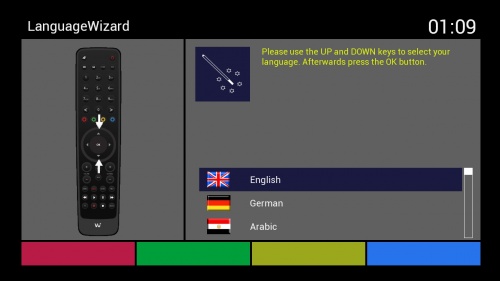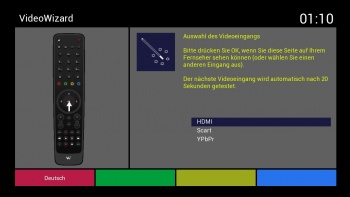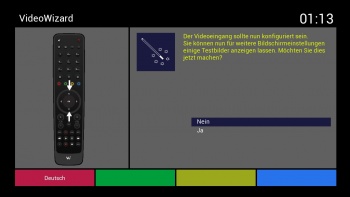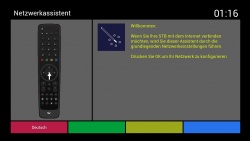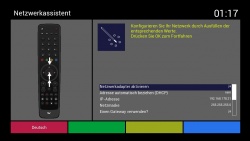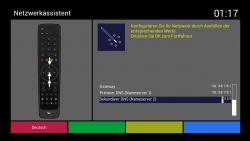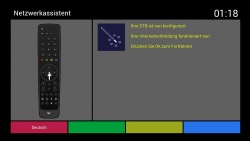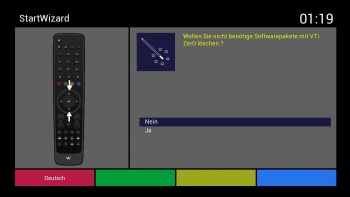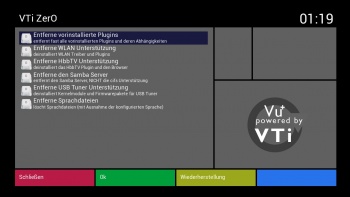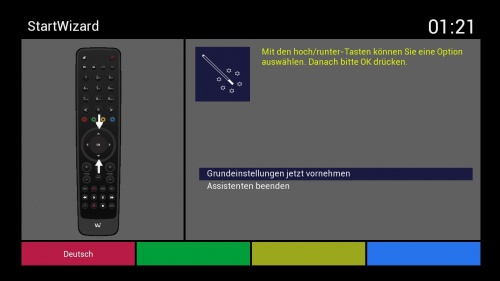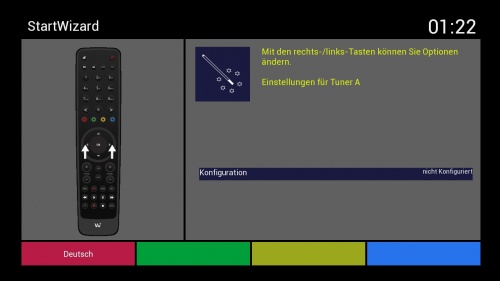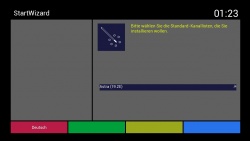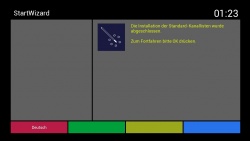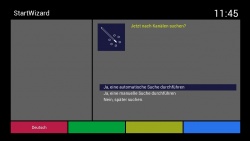Vu+ Schritt für Schritt
Inhaltsverzeichnis
- 1 VU+ Schritt für Schritt: Die Anleitung und Führung durch's WIKI
- 2 Schritt 1: Die Neuinstallation des VTi
- 3 Schritt 2: Die Einbindung der Festplatte
- 4 Schritt 3: Die Installation von Plugins
- 5 Schritt 4: Diverse Einstellungen und Anpassungen
- 6 Schritt 5: Bouquet editieren
- 7 Schritt 6: Softcams
- 8 Schritt 7: Skins und Picons
VU+ Schritt für Schritt: Die Anleitung und Führung durch's WIKI
Die Hardware
Vu+ und das Betriebssystem
Die Vu+ ist eine Linux-Box, also eigentlich ein kleiner Computer. Der läuft allerdings nicht wie die meisten PCs mit Windows, sondern mit dem freien Betriebssystem Linux. Aus diesem Grund müssen auch im Einzelfall Befehle über die sogenannte Kommandozeile (mehr dazu unten) eingeben werden und nicht wie bei Windows üblich über ein grafisches Interface. Die Benutzeroberfläche, die am TV angezeigt, wird nennt sich dvbapp, abgeleitet aus dem bekannten Open Source branch von Enigma 2. Das ist die Gleiche, die u.a. auch in den bekannten Dreamboxen installiert ist. Viele Zusatzprogramme der Dreamboxen laufen daher auch auf der Vu+.
Was ist ein Image?
Das komplette Softwarepaket, das im Receiver installiert ist, nennt man Image. Es ist ein Abbild des Flashspeichers.
Prinzipiell gibt es davon zwei verschiedene Typen: Einmal das Originalimage, das der Hersteller der Vu+ installiert, welches die Grundfunktionen des Receivers bereitstellt. Dieses Image sollte sich auf jeder fabrikneuen Box befinden. Als zweite (und wichtigere) Variante gibt es die verschiedenen Modifikationen des Originalimages mit ihren vielen erweiterten Funktionen, das bekannteste ist das VTi-Image. Diese Images werden von engagierten Usern programmiert und bereitgestellt. Sowohl das Originalimage als auch die Imagemodifikationen werden laufend aktualisiert und können vom Benutzer selbst auf die Box aufgespielt werden, diesen Prozess nennt man Flashen.
Schritt 1: Die Neuinstallation des VTi
- Als erstes sollte das passende Image zur Box hier herutergeladen werden.
- Vor der neuinstallation eines Images sollte überprüft werden ob ein neuer Bootloader verfügbar oder notwendig ist.
- Der nächste Schritt wäre dann die Installation des heruntergeladenen Images.
VTi Wizard
Nach einer Neuinstalation oder dem zurücksetzen auf Werkseinstellung startet der Receiver mit dem VTi StartWizard, dieser unterstützt einem bei der Erstinstallation. Nun können die Standardeinstellungen vorgenommen werden.
VTi Wizard: Sprache einstellen
Hier kann als erstes die Spracheinstellung vorgenommen werden.
VTi Wizard: Videomodus
Als nächstes wird man aufgefordert, den Videomodus einzustellen und es werden einem Testbilder für die Video-Feineinstellung am TV angeboten. Dieses kann auch nachträglich noch erledigt werden.
VTi Wizard: Netzwerkassistent
Mit dem Netzwerkassistenten können die Netzwerkeínstellungen der Vu+ auf das eigenen Netzwerk angepasst werden
VTi Wizard: Vti Zero und Backupsuite
Mit VTi Zero ist es möglich, nicht benötigte Softwerepakete von der Vu+ zu entfernen. Über die VTi Sicherungswerkzeuge kann ein Backup wieder zurückgespielt werden.
VTi Wizard: Grundeinstellungen und Tunerkonfiguration
Auf den folgenden Seiten stehen einige Beispiele zur Tunerkonfiguration der einzelnen Vu+ Modelle.
- Tunerkonfiguration Vu+ Duo
- Tunerkonfiguration Vu+ Duo²
- Tunerkonfiguration Vu+ Solo
- Tunerkonfiguration Vu+ Solo²
- Tunerkonfiguration Vu+ Ultimo
- Tunerkonfiguration Vu+ Uno
VTi Wizard: Standardkanallisten und Sendersuchlauf
Hier können die Standardkanallisten installiert werden. Sind keine Standardkanallisten ausgewählt worden, geht es mit dem Sendersuchlauf weiter.
VTi Wizard: Jugendschutz
Hat man den SetupWizard durchlaufen und z.B. die Standardkanallisten instaliert kann man auch schon Fernsehen.
Als nächstes sollte die Vu+ neu gestartet werden und eventuell ein Backup erstellt werden.
Schritt 2: Die Einbindung der Festplatte
Jetzt sollte die Festplatte, wenn noch nicht geschehen, eingebunden werden.
Schritt 3: Die Installation von Plugins
Wie Plugins und Systemerweiterungen installiert werden, ist hier beschrieben.
Empfohlene Plugins für mehr Komfort:
| Pluginname | Funktion | Link zum Forum |
|---|---|---|
| Autotimer | Überprüft regelmäßig den EPG und füllt auf intelligente Art und Weise die Timerliste. | |
| cooltvguide | Mächtiger TV-EPG | |
| Enhanced Movie Center | Das Enhanced Movie Center ist eine erweiterte Filmauswahl, die viele neue Features mit sich bringt. | |
| EPGrefresh | Plugin zum regelmäßigem erneuern der EPG Daten. | |
| MultiQuickButton | Mit MultiQuickButton kann die Belegung der Fernbedienungstasten auf die persönlichen Bedürfnisse eingestellt werden. |
Weitere Plugins und Systemerweiterungen findet man hier ⇒ Plugin Übersicht und hier ⇒ Systemerweiterung Übersicht.
Schritt 4: Diverse Einstellungen und Anpassungen
Unter Anpassen und in den VTi Einstellungen können weiter Einstellungen vorgenommen werden um den Vu+ Receiver auf seine Bedürfnisse anzupasssen.
Schritt 5: Bouquet editieren
Wenn kein Bouquet aus einem Backup zurückgespielt worden ist, kann man sein Favoritenbouquet wie hier erklärt editieren.